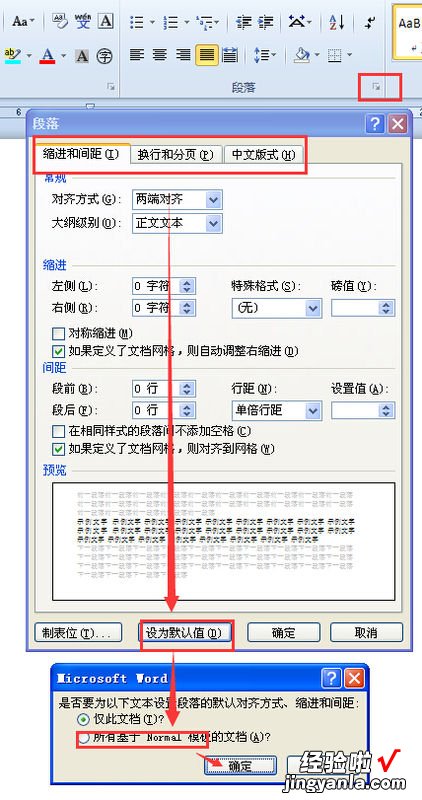如何修改打开word默认设置 怎么更改word文档默认设置
经验直达:
- 怎么更改word文档默认设置
- 如何修改打开word默认设置
一、怎么更改word文档默认设置
- 在桌面上新建一个word文档,双击打开来进行演示 。

请点击输入图片描述
- 打开文档后,单击页面布局菜单下面找到页面设置符号,单击打开 。
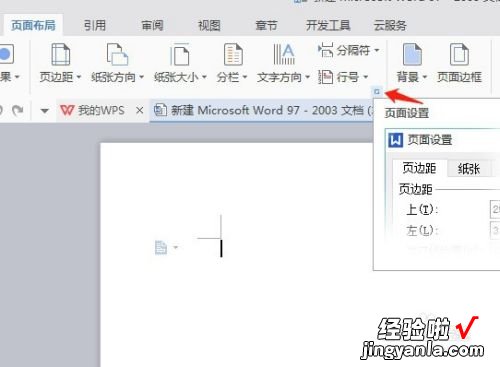
请点击输入图片描述
- 在弹出来的页面设置对话框中,把页边距、纸张、版式、文档网络、分栏中的样式设置成所需要的 。
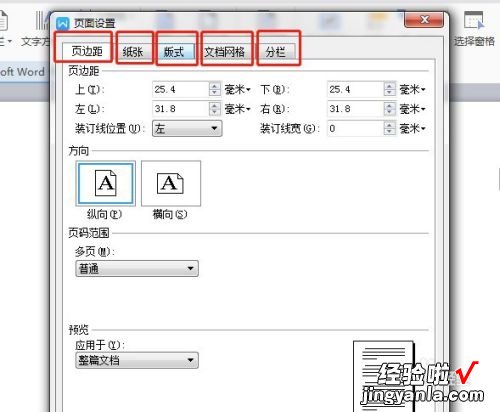
请点击输入图片描述
- 设置完成后 , 单击打开对话框左下角的默认 。
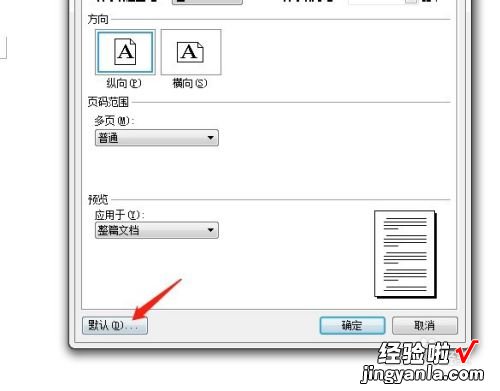
请点击输入图片描述
- 单击默认后 , 会弹出一个是否更改页面的默认设置,单击确定 。
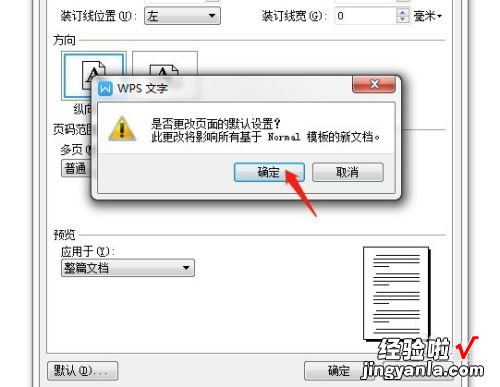
请点击输入图片描述
- 修改默认页面设置完成后,单击保存文件 。操作完成后,关闭文档 , 下次再打开文档就不需要重新进行页面设置了 。
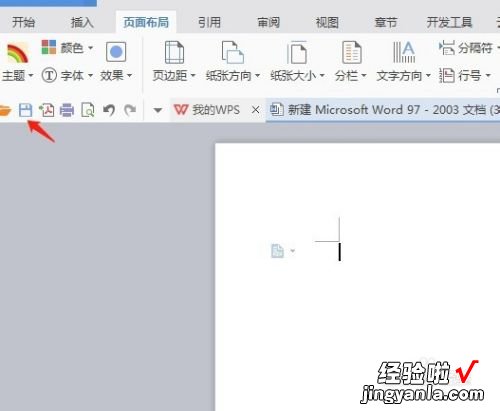
请点击输入图片描述
二、如何修改打开word默认设置
1、新建空白文档 。
2、切换到“页面布局”,点击“页边距” 。
3、在下拉菜单中点击“自定义边框” 。
4、在“页面设置”中修改“上下左右”的边距数据,点击右下方“应用于整篇文档” 。
5、点击左下方的“设为默认值” , 在弹出的对话框中点击“是” 。
6、修改“页面设置”下“纸张”的数据,然后点击左下方“设为默认值” , 可根据自己的喜好设置默认的纸张大小 。
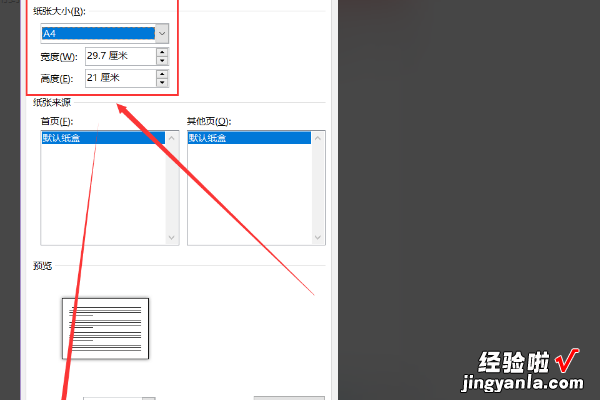
7、在“文档网格”下,能修改每页“行数” , 点击左下方"设置为默认模板" 。
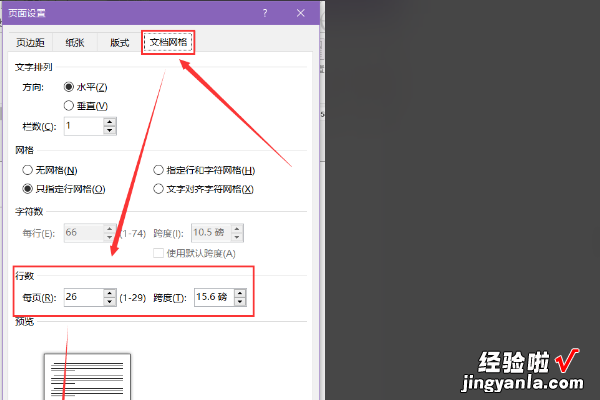
word怎么设定默认模版
1、打开字体或段落对话框 。
2、将字体、字号、段落间距设定为自己习惯使用的 。
3、点击下面的设为默认值,在弹出对话框中勾选所有基于模板的文档 。
【如何修改打开word默认设置 怎么更改word文档默认设置】